Обслуживание картриджей на принтере HP Deskjet 5400/5443
Комбинации
Цветной необходимо устанавливать с левой стороны каретки.
Черный или фото устанавливаются с правой стороны каретки.
Для определения правильной стороны каретки, сопоставьте значок на этикетке со значком, расположенным над кареткой.
Номера наборов
При покупке замены для картриджей необходимо учитывать номер набора. Серийный номер указывается в трех местах:
Этикетка с номером. Номер указан на этикетке.

Документация на принтер: Список серийных номеров приведен в справочном руководстве, входящем в комплект принтера. Диалоговое окно 'Информация': Для просмотра списка номеров откройте Панель инструментов принтера, выберите вкладку Предполагаемый уровень, затем нажмите кнопку Информация для заказа.
Инструкции по установке
Для установки следуйте приведенным ниже инструкциям:
1. Убедитесь в том, что принтер включен.
2. Загрузите во входной лоток обычную белую бумагу формата Letter или A4.
3. Откройте крышку принтера.
4. Дождитесь, пока он переместится в правую сторону принтера, остановится и утихнет.
5. Нажмите на него и извлеките его из каретки.
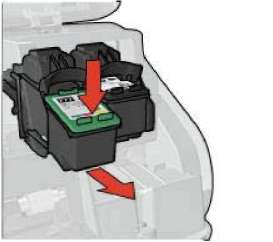
6. Извлеките новый из упаковки и осторожно удалите защитную пластиковую пленку. Возьмите таким образом, чтобы медные полоски оказалась снизу и были обращены к принтеру.
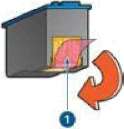
Снимите пластиковую пленку
В Не прикасайтесь к чернильным соплам и к медным контактам. Прикосновение к этим деталям может привести к их засорению, неполадкам с подачей чернил и нарушению контакта в разъемах. Не удаляйте медные полоски. Это необходимые для работы электрические контакты.
7. Вставьте его под небольшим углом в каретку, пока он не защелкнется.
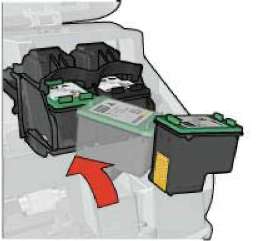
8. Закройте крышку принтера.
Для обеспечения оптимального качества печати выровняйте их.
Установка функции автовыключения
Установите функцию автовыключения для автоматического перевода принтера в нерабочий режим после 30 минут ожидания и автоматического включения при получении заданий на печать. Установка режима автовыключения блокирует энергосберегающий режим FEMP.
Для активизации функции автовыключения следуйте приведенным ниже инструкциям:
1. Для Windows 2000 нажмите Пуск, затем Настройка, а затем выберите Принтеры. Для Windows XP нажмите Пуск, затем Принтеры и факсы. Появится список установленных на компьютере принтеров.
2. Выделите имя требуемого принтера и щелкните правой кнопкой мыши для отображения списка функций.
3. Выберите Свойства.
После этого откроется диалоговое окно 'Свойства принтера'.
4. Откройте вкладку Параметры устройства.
5. Выберите Активация автоотключения аппаратного обеспечения, нажмите Вкл, затем OK.
Эта функция может быть недоступна в Вашей операционной среде.
Выравнивание
Для обеспечения оптимального качества печати после установки необходимо выполнить выравнивание.
Для выравнивания
1. Загрузите во входной лоток обычную белую бумагу формата Letter или A4.
2. Откройте Панель инструментов принтера.
3. Нажмите Выравнивание.
4. Нажмите кнопку Выравнивание и следуйте инструкциям на экране.
Эта функция может быть недоступна в Вашей операционной среде.
Калибровка цвета
Калибровку цвета нужно выполнять в том случае, если при печати фотографий с помощью фото цвета отображаются неправильно.
Перед выполнением калибровки цвета выполните выравнивание и перепечатайте фотографию. Если цвета все равно отображаются неправильно, выполните калибровку цвета.
Для калибровки цвета:
1. Загрузите во входной лоток обычную белую бумагу формата Letter или A4.
2. Проверьте, чтобы в принтере были установлены цветной и фото.
3. Откройте Панель инструментов принтера.
4. Нажмите Калибровка цвета.
5. Нажмите Пуск и следуйте инструкциям на экране.
Эта функция может быть недоступна в Вашей операционной среде.
Калибровка качества печати
Если при печати документов с помощью трехцветного и черного на распечатке появляются светлые или темные горизонтальные линии, выполните калибровку качества печати.
Перед выполнением калибровки качества печати выполните очистку и перепечатайте документ. Если линии все равно появляются, выполните калибровку качества печати.
Для калибровки качества печати выполните следующие действия:
1. Загрузите во входной лоток обычную белую бумагу формата Letter или A4.
2. Проверьте, чтобы в принтере были установлены и черный и цветной.
3. Откройте Панель инструментов принтера.
4. Нажмите на Калибровка качества печати.
5. Нажмите на Продолжить и следуйте инструкциям на экране.
Эта функция может быть недоступна в Вашей операционной среде.
Автоматическая очистка
Если на распечатанных страницах наблюдаются пропуски линий или точек либо появляются полосы, это означает, что в них заканчиваются чернила либо необходимо выполнить чистку.
Если чернил достаточно, выполните следующие действия для автоматической чистки.
1. Откройте Панель инструментов принтера.
2. Выберите Чистка.
3. Нажмите кнопку Чистка и следуйте инструкциям на экране.
Если после чистки на распечатанных документах по-прежнему наблюдаются пропуски линий или точек, замените их.
Чистку следует выполнять только при необходимости. Чистка без необходимости приводит к излишнему отсутствию чернил и сокращает срок службы.
Эта функция может быть недоступна в Вашей операционной среде.
Печать пробной страницы
Для печати пробной страницы следуйте приведенным ниже инструкциям.
1. Откройте Панель инструментов принтера.
2. Нажмите кнопку Печать пробной страницы, затем следуйте инструкциям, выводимым на экран.
Эта функция может быть недоступна в Вашей операционной среде.
Определение уровня чернил
Для определения приблизительного уровня, следуйте приведенным ниже инструкциям:
1. Откройте Панель инструментов принтера.
2. Выберите вкладку Предполагаемый уровень чернил.
Если они использовались до установки в принтер, на вкладке 'Предполагаемый уровень чернил' уровень чернил отображаться не будет.
На вкладке 'Предполагаемый уровень' также находится информация о заказе. Для просмотра этой информации нажмите кнопку Информация.
Эта функция может быть недоступна в Вашей операционной среде.
Обслуживание корпуса принтера
Струйная печать заключается в нанесении принтером на бумагу микроскопических чернильных капель, поэтому со временем и на корпусе принтера, и на соседних поверхностях появляются чернильные пятна. Для удаления клякс, пятен и засохших чернил с корпуса принтера пользуйтесь мягкой тканью, смоченной водой.
При очистке принтера придерживайтесь следующих правил:
• Запрещается чистить внутренние детали принтера. Не допускайте попадания жидкостей внутрь принтера.
• Запрещается использовать бытовые чистящие и моющие средства. В случае попадания на принтер бытового чистящего или моющего средства протрите корпус принтера смоченной в воде мягкой тканью.
• Запрещается смазывать опорную штангу, по которой перемещается каретка. Шум при перемещении каретки является нормальным явлением.
Очистка вручную
Если принтер установлен в пыльном помещении, на контактах может накапливаться некоторое количество загрязнений.
Подготовка к чистке
1. Откройте крышку принтера.
2. Дождитесь, пока он переместится в правую сторону принтера, остановится и утихнет.
3. Извлеките его и поместите их на лист бумаги, повернув медными полосками вверх.
Не оставляйте их вне принтера более чем на 30 минут.
Инструкции по чистке
1. Аккуратно смочите ватный тампон дистиллированной водой и отожмите излишки воды.
2. Протрите медные контакты ватным тампоном.
Не касайтесь сопел. Прикосновение к соплам может привести к их засорению, неполадкам с подачей чернил и электрическими контактами.

Чернильные сопла
Медные контакты
3. Повторяйте этот процесс до тех пор, пока на тампоне не перестанут оставаться следы чернил или пыли.
4. Установите их в принтер и закройте крышку принтера.
Обслуживание
Приведенные ниже советы помогут правильно обращаться с ними для поддержания надлежащего качества печати.
• Храните их в герметичных упаковках до тех пор, пока они не потребуются. Следует хранить при комнатной температуре (от 15° до 35° C или от 59° до 95° F).
• Не удаляйте пластиковую пленку, закрывающую сопла, до момента установки в принтер. Если пластиковая пленка уже снята, не пытайтесь прикрепить ее обратно. Повторное прикрепление пленки может повредить его.
Следуйте инструкциям по хранению.
Хранение
Их следует хранить в защитном футляре или в герметичном пластиковом контейнере.
При хранении в герметичном пластиковом контейнере следует располагать соплами вниз таким образом, чтобы поверхность с соплами не соприкасалась с контейнером.
Установка в защитный футляр
Вставьте под небольшим углом в защитный футляр, затем защелкните его в фиксаторах.

Извлечение из защитного футляра
Для извлечения нажмите на верхнюю поверхность защитного футляра в направлении вниз и назад. Вытащите его из футляра.
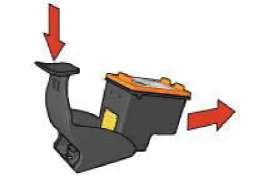
Панель инструментов принтера
'Панель инструментов' принтера предлагает целый ряд полезных инструментов для улучшения работы принтера.
С помощью панели инструментов принтера можно выполнять следующие задачи:
• Задание функции автовыключения
• Выравнивание
• Калибровка цвета
• Калибровка качества печати
• Чистка
• Печать пробной страницы
• Проверка приблизительного уровня
Использование панели инструментов
Для использования панели инструментов следуйте приведенным ниже инструкциям.
1. Откройте диалоговое окно Свойства принтера.
2. Выберите вкладку Службы и нажмите кнопку Обслуживание устройства.
Эта функция может быть недоступна в Вашей операционной среде.
<<<назад
далее>>>
|